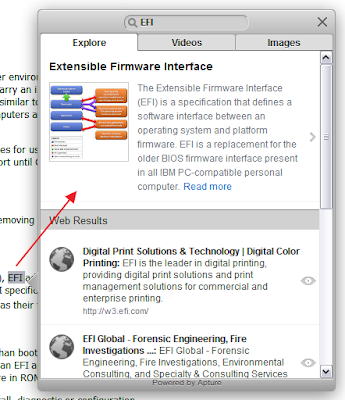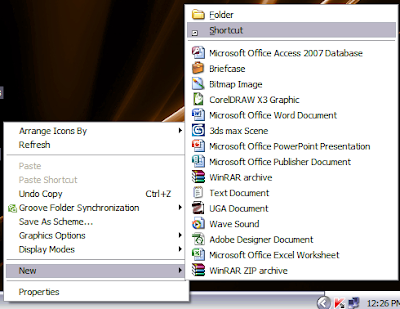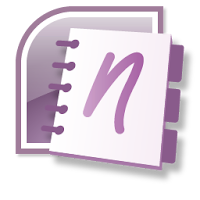நாம் தனிப்பட்ட பயன்பாட்டிற்கோ அல்லது அலுவல் நிமித்தமாகவோ இணையத்தில் ஏதேனும் ஒரு முக்கியமான கட்டுரையை வாசித்துக் கொண்டிருப்போம். அந்த குறிப்பிட்ட கட்டுரையில் அல்லது செய்தி தொகுப்பில் இடம்பெற்றுள்ள நாம் அறியாத ஏதாவது ஒரு விபரத்தை குறித்த மேலதிக தகவல்கள், விளக்க காணொளிகள், படங்கள் ஆகியவற்றை காண வழக்கமாக மற்றொரு டேபில் விக்கி பீடியா, யூ ட்யுப், கூகுள் இமேஜஸ் போன்ற தளங்களுக்கு சென்று தேடிப் பெற்றுக்கொள்வோம். இதற்காக நாம் செலவழிக்கும் நேரம் அதிகம்.
இந்த பணியை நமக்கு எளிதாக்க, நாம் இருக்கின்ற வலை பக்கத்திலேயே மேற் குறிப்பிட்ட விவரங்களை காண, நெருப்புநரி உலாவிக்கான மிகவும் பயனுள்ள நீட்சி Apture (தரவிறக்க சுட்டி இறுதியில் தரப்பட்டுள்ளது)
இதனை தரவிறக்கி உங்கள் நெருப்புநரி உலாவியில் பதிந்து கொண்ட பிறகு ஒருமுறை ரீ ஸ்டார்ட் செய்ய வேண்டியிருக்கும். பிறகு உங்கள் அபிமான வலைப்பக்கத்தில் உங்களுக்கு மேலதிக விவரங்கள் தேவைப்படும் பட்சத்தில் தேவையான வார்த்தையை, வாக்கியத்தை மவுஸ் கர்சரில் தேர்வு செய்யுங்கள்.
இப்பொழுது புதிதாக Learn More எனும் பொத்தான் தோன்றுவதை கவனியுங்கள். இந்த பொத்தானில் மவுஸ் கர்சரை கொண்டு செல்லுங்கள். இப்பொழுது அந்த பக்கத்தில் புதிதாக திறக்கும் பெட்டியில் அதற்கான விளக்கத்தை பிற தகவல் தளங்களிலிருந்து காணலாம்.
இந்த பெட்டியில் உள்ள Videos டேபை க்ளிக் செய்து, அந்த குறிப்பிட்ட தகவல் சம்பந்தமான காணொளிகளையும் காணலாம்.
மேலும், Images டேபை க்ளிக் செய்து தகவல் சம்பந்தமான படங்களையும் காணலாம்.
.